Este es un artículo de nuestro autor invitado Julien Leveau, que hoy te explica cómo realizar un hyperlapse con un dron.
Si como yo, ya cuentas con un dron y te apetece hacer algo diferente y espectacular, ¡quédate conmigo! Aquí te digo todo lo que hay que saber para realizar un hyperlapse con tu aeronave.
¿Qué es un hyperlapse?
El hyperlapse es una forma de time-lapse dinámico (es decir que la cámara está en movimiento durante la toma). Pero ¿qué es un time-lapse?
Un time-lapse es un vídeo hecho a partir de fotografías. Cuando grabamos un vídeo con cualquier cámara, lo que hace realmente la cámara es tomar una cierta cantidad de fotos por segundos. Por norma general 24fps, pero puede grabar también en 30fps, 60fps, 120fps, … entendiendo fps como “frame per second” o imagen por segundo.
Obviamente, la resolución de ellas es mucho más baja que la de nuestras DSLR por lo que el time-lapse no es un vídeo acelerado. Al contrario, consiste en tomar fotos cada cierto periodo de tiempo y juntarlas en edición para que queden 24 fotos por segundo. ¿Todavía tienes dudas? Te invito a consultar este artículo que lo explica más en detalle.
Ahora, volviendo a nuestro tema, el hyperlapse. Tenemos tres formas de realizarlo:
- Con un trípode, una DSLR y mucha paciencia
- Con un estabilizador de movimiento y una DSLR
- O puede realizarse con un dron, los efectos quedan genial y es lo que vamos a ver en este artículo.
¿Qué necesitas para hacer un hyperlapse con un dron?
- Un dron equipado con una cámara (obvio :P): en mi caso, como profesional, utilizo el DJI Phantom 4 Advanced
- Una aplicación que permita solicitar al dron tomar fotos cada cierto periodo de tiempo: yo utilizo Litchi para Phantom 4 Advanced
- Un software de edición vídeo: el que uso yo es Adobe Premiere Pro (o Adobe After Effects)
¿Buscando dron? Aquí tienes nuestras recomendaciones de drones baratos.
Paso 1 – Buscar tu sujeto
Lo interesante de un time-lapse es que permite virtualmente “acelerar el tiempo”. ¿Cómo sucede eso? Bien. Con una cámara normal ajustada para grabar en 24 fps, obtenemos lo siguiente:
- Un segundo de tiempo real = Un segundo de vídeo en 24fps
Ahora si, por ejemplo, decidimos tomar una foto cada segundo (hay una multitud de ajustes diferentes según el efecto y la duración del vídeo final deseados), obtenemos:
- 24 segundos de tiempo real (24 x un segundo) = Un segundo de vídeo en 24fps
Como ya he mencionado, esta técnica te permitirá acelerar el tiempo, pero si grabas algo inmóvil no vas a sentir este efecto. Por lo tanto, regla número uno al momento de hacer un hyperlapse es ¡buscar algo en movimiento! Aquí te dejo algunas pistas:
- Las nubes
- Un amanecer o un atardecer
- Las calles (de día o noche)
- Una feria
- Una tormenta (obviamente de lejos, ¡no quieras volar tu dron con 100km/h de viento!)
- Etc.
Paso 2 – Ajustar tu dron
Los ajustes los tendrás que hacer en la aplicación que permite maniobrar tu dron así que puede existir una pequeña diferencia entre las aplicaciones. Yo, como te he comentado antes, uso Litchi (cuesta alrededor de 20€ en la Playstore), pero puedes también usar la aplicación nativa de DJI (si usas un dron DJI obviamente).
En mi caso uso Litchi porque también me permite establecer la ruta y los puntos de interés que va a seguir el dron durante su vuelo. Si no cuentas con esta aplicación, la única diferencia es que lo tendrás que volar manualmente.
Antes de entrar a los ajustes, tienes que pensar en dos cosas:
- ¿Cuánto tiempo quieres que dure tu vídeo final?
- ¿Cuánto tiempo puede volar tu dron hasta que la batería se acabe y caiga lamentablemente al suelo?
Teniendo esos dos elementos en cuenta, haces el cálculo. Por ejemplo:
- Si quieres que tu vídeo una vez terminado dure 6 segundos, vas a necesitar 6s x 24fps = 144 fotografías
- Si puedes volar tu dron 10 minutos sin arriesgar tu vida o la de alguien más, tienes 10min x 60s = 600 segundos para realizar el hyperlapse.
- Ahora calculas: 600 / 144 = 4.166667. Por tanto, ajustas la cámara para que tome una foto cada 4 segundos (lo que impedirá tomar fotos en formato RAW, pero de esto hablaremos ahora).
Con este cálculo entras a los ajustes de la cámara y realizas lo siguiente:
1. Haces clic en formato de imagen y tienes dos opciones: RAW o JPEG. Cualquier fotógrafo te dirá de ir por el formato RAW porque te permite una mayor manipulación en post producción, lo cual es cierto. Sin embargo, en el caso del hyperlapse no siempre será posible. Para hacerlo simple, si decides tomar fotos en RAW, el lapso de tiempo entre cada foto tendrá que ser mayor a 10 segundos. Si lo cambias a JPEG, lo podrás bajar a 2 segundos (incluso menor según el aparato).
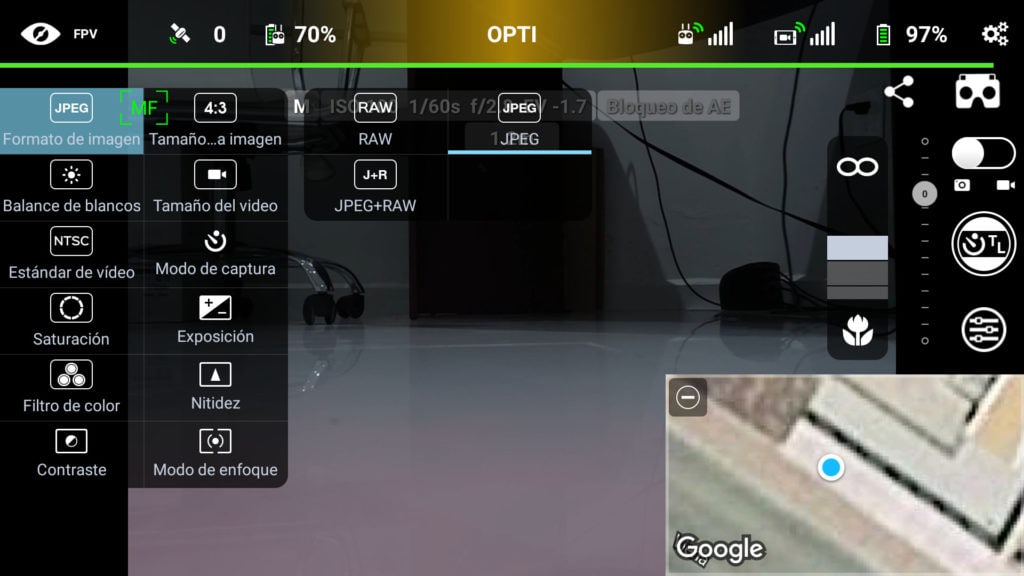
2. En lapso de tiempo, ajustas el lapso entre cada foto y el número de fotos que tomará el dron en total (en mi caso lo ajusto en indefinido).
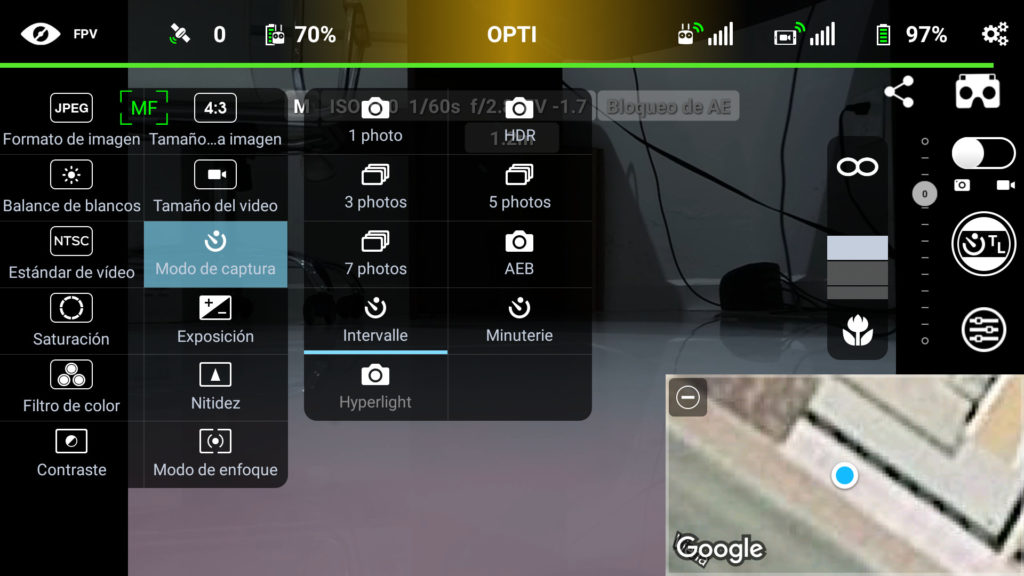
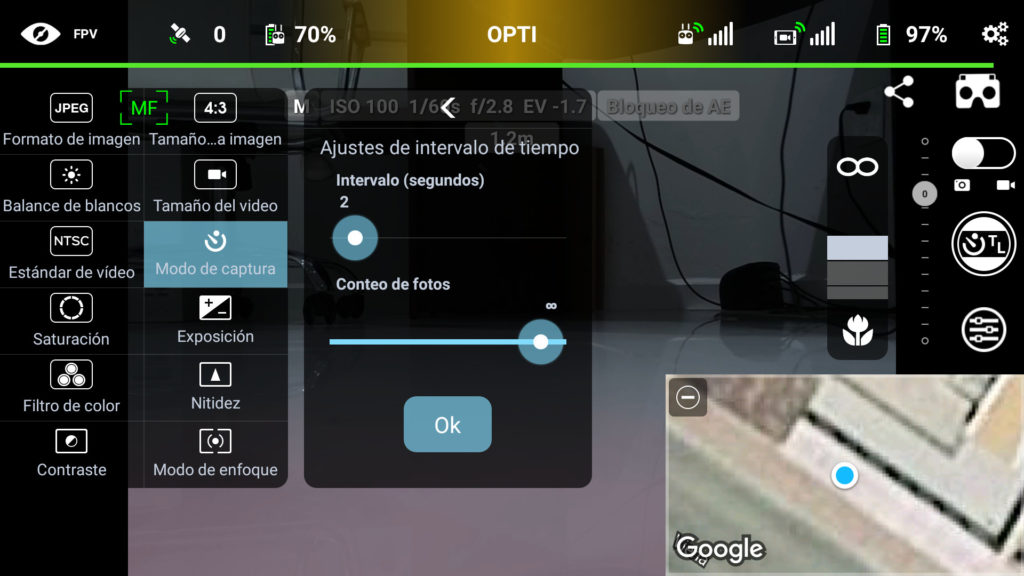
3. Ajustas manualmente la exposición y los blancos como lo harías en una foto normal. ¡¡Nunca lo dejes en automático!!
4. ¡A volar!
Si vuelas manualmente y no con una ruta preestablecida como yo, te recomiendo dos cosas:
- Volar lentamente para que se aprecie mejor el movimiento de lo que te rodea y no tanto el movimiento del dron (acuérdate de que todo será acelerado)
- Evitar los movimientos de cámara (se verán muy bruscos)
Si no te sale la primera vez, no se desesperes y vuélvelo a intentar, ¡el esfuerzo siempre tiene recompensa!
Etapa 3 – Post Producción
Llegamos a la fase de nuestro querido ordenador. Bajas las fotos y las importas en un software de edición de vídeo (en mi caso, como te decía antes, Adobe Premiere Pro).
Haces clic en Archivo>Importar o pulsas Ctrl+I en el teclado y aparecerá un cuadro. Buscas la carpeta que contienen las imágenes, haces clic en la primera, pulsas en “Secuencia de imágenes” y ya la tienes. La secuencia de fotos será interpretada como vídeo según los ajustes de la secuencia (24fps, 30fps…).
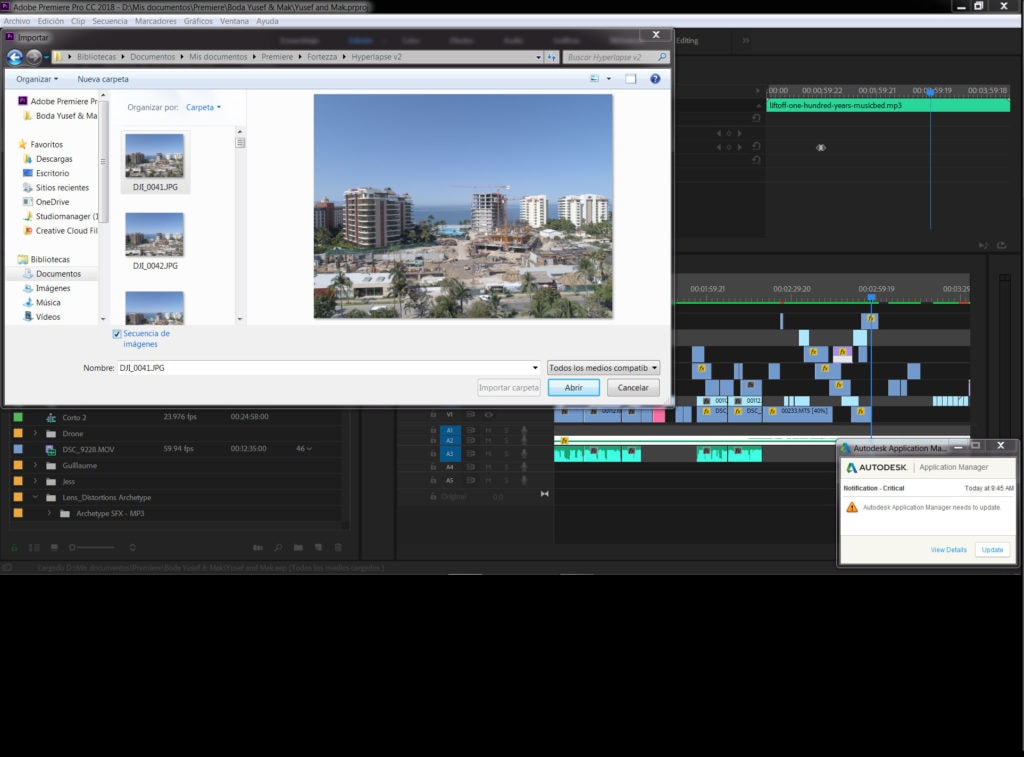
Ahora vas a ver que probablemente el vídeo se ve muy movido y no es aceptable en sí. Es porque aún no lo has estabilizado. Para ello, abre la secuencia en After Effects. Haz clic sobre el botón derecho y pulsa “Reemplazar con composición de After Effects”. Una vez en el programa, utiliza trackers para estabilizar el vídeo. Por si esto no te suena, te dejo un vídeo que lo explica más en detalle:
Para terminar, si ves que existe algún tipo de flicker (parpadeo) durante el vídeo por cuestión de cambios de exposición en la toma, puedes ajustarlo siguiendo los pasos de este tutorial:
¡Y ya lo tienes! Tu primer hyperlapse pro hecho con dron. Con el tiempo verás que puedes lograr vídeos espectaculares. Aquí te dejo un hyperlapse (de día a noche) que hice en un proyecto en Puerto Vallarta (ve al minuto 2:00 si quieres llegar directamente al hyperlapse).
Este es un artículo de nuestro ya conocido autor invitado Julien Leveau, fotógrafo de arquitectura y de bodas. Puedes seguir su trabajo en Julien Leveau y en Arcenciel Studio.
Si tú también quieres participar como autor invitado, pincha aquí.
¿Te ha gustado el artículo? Dale las gracias a Julien por sus consejos compartiendo el artículo en tu red social favorita para que otros puedan también disfrutar de sus recomendaciones. Gracias y hasta la próxima.
